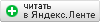Как изменить установки Guest Account в MacOS X Leopard
 Я столкнулся с ситуацией, когда мне пришлось задействовать гостевой аккаунт на одном из компьютеров в офисе студии. Недавно к нам на работу устроилась девочка-практикантка, которая появляется два дня в неделю и для которой мне совершенно неинтересно делать постоянную запись пользователя. Вариант с гостевым доступом показался мне наиболее логичным. Впрочем, идиллическая картинка омрачилась некоторыми недоработками в системе (на мой взгляд - именно недоработками).
Я столкнулся с ситуацией, когда мне пришлось задействовать гостевой аккаунт на одном из компьютеров в офисе студии. Недавно к нам на работу устроилась девочка-практикантка, которая появляется два дня в неделю и для которой мне совершенно неинтересно делать постоянную запись пользователя. Вариант с гостевым доступом показался мне наиболее логичным. Впрочем, идиллическая картинка омрачилась некоторыми недоработками в системе (на мой взгляд - именно недоработками).
Кому интересно, что это за недоработки и как настроить гостевой доступ "под себя" - читайте в продолжении.
Концепция гостевого доступа проста: это временная запись (включающая все стандартные папки, как и для постоянного аккаунта), с той лишь разницей, что после выключения компьютера (или выхода log out) - данные, включая структуру папок, полностью удаляются. В этой концепции все хорошо, кроме одного: настройки гостевого аккаунта по умолчанию невозможно задать.
В моем случае проблема была связана с локализацией. Поскольку я использую английский интерфейс, то русская раскладка клавиатуры выбирается через панель System Preferences / International. И, естественным образом, она "не запоминается" для гостевого аккаунта. То есть, когда пользователь, для которого я активировал гостевой логин, входит в систему, ему приходится каждый раз вручную добавлять раскладку клавиатуры.
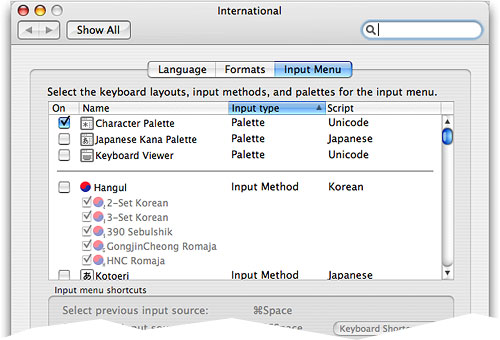
Это, естественно, неудобно. К сожалению, поиск по форумам и обсуждения на apple.com не дали мне внятного ответа, что делать в этом случае, и до решения пришлось додумываться экспериментальным путем.
Шаблоны, по которым создается гостевой аккаунт, находятся в папке /System/Library/User Template/. По умолчанию, доступ к этой папке запрещен, но с помощью cmd-I (Get Info) легко приоткрыть себе лазейку. Дальше, все просто: выбираем папку в зависимости от локализации системы, которая выбрана по-умолчанию при установке (в моем случае - English.lproj).
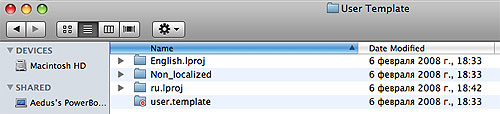
Следующим шагом я открываю папку /Home/Library/Preferences/ и настраиваю просмотр файлов по дате последних изменений. Открываю System Preferences и делаю ряд изменений в тех настройках, которые хочу перенести в гостевой аккаунт. Внесенные изменения сохраняются в файлах, которые у меня показываются как последние измененные. Остальное дело техники: переношу файлы com.***.***.plist в Library/Preferences, создаю там папку ByHost и копирую из одноименной измененные файлы.
На всякий случай закрываю доступ к User Templates. Теперь гостевой аккаунт будет содержать все необходимые мне настройки (а равно, при создании нового пользователя он также будет создан с учетом нужных настроек).
Метки: Apple, lproj, Mac OS X, Mac OS X Leopard, system preferences